Règles concernant les emails entrants
NetSupport ServiceDesk peut surveiller des boîtes aux lettres multiples pour les nouveaux messages, et en appliquant certaines règles, il peut créer des nouveaux éléments ou mettre à jour ceux qui existent déjà sur la base du contenu du message reçu. Si vous possédez plusieurs boîtes aux lettres, vous pouvez les différencier, pour que le courrier soit attribué au département approprié.
Lorsque l’email arrive, il est vérifié et les actions suivantes peuvent être appliquées :
-
Si ServiceDesk établit que le message concerne un élément existant, l'élément est mis à jour avec le contenu de l'e-mail.
-
Si le message ne peut pas être relié à un élément existant, ServiceDesk tente d'en créer un nouveau. Pour que cela puisse se produire, l'e-mail doit contenir un minimum d'informations et les règles d'e-mail que vous créez déterminent comment ServiceDesk trouve les données afin de peupler l'élément.
Tout email qui ne répond pas aux règles prédéfinies sera stocké dans le centre du courrier du ServiceDesk où ils peuvent être traités manuellement par un opérateur.
-
Sélectionnez l’onglet Admin et cliquez sur l’icône Règles dans la section Email de la barre d’outils.
-
L’arborescence affiche plusieurs catégories prédéfinies. Elles correspondent aux divers champs de données trouvés dans un élément. Vous pouvez ajouter des règles à une ou plusieurs de ces catégories pour veiller à ce que ServiceDesk puisse trouver suffisamment de détails dans l'e-mail pour peupler un élément. Au minimum, vous devriez avoir une règle qui identifie l'adresse e-mail du contact, le nom du contact ou l'identifiant Windows, une règle pour la description du Catégorie et une autre pour la description de l'élément.
-
Cliquez sur le bouton de la barre d’outils Nouvelle règle.
-
Entrez les propriétés de la 'règle'.
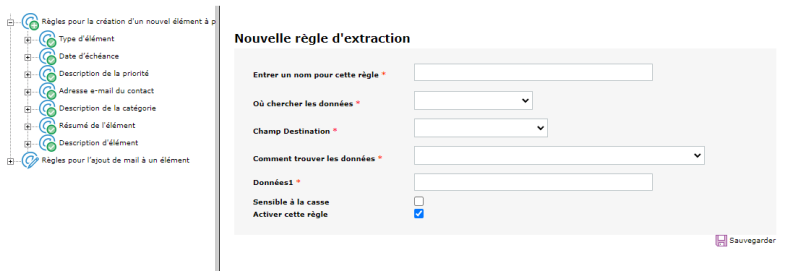
-
Entrez un nom qui convient pour cette règle.
-
Indiquez où dans l'e-mail ServiceDesk devrait chercher les données pour peupler chaque champ de données de l'élément.
-
Spécifiez le champ de destination.
-
Sélectionnez l’option qui convient le mieux pour la recherche de données. En fonction de votre sélection, vous pouvez préciser un ou deux éléments de données variables pour sélectionner les informations requises.
-
Indiquez si la recherche est influencée par la sélection des majuscules/minuscules.
-
Vous pouvez activer/désactiver la règle le cas échéant.
-
-
Cliquez sur Sauvegarder.
Voir aussi :
 Télécharger le manuel
Télécharger le manuel

